Reading Time: 1 minutes
本ブログでは、ファイアウォール・プロキシ ログ管理ソフトFirewall Analzyerがファイアウォール等の機器のログを取得する方法について紹介します。
Firewall Analyzerでは次の2通りの方法でログを取得します。
1. 機器からFirewall AnalyzerへSyslogを送る
(Firewall AnalyzerがバンドルしているSyslogサーバーへログを送信する)
2. Firewall AnalyzerがログをFTPで定期的に取得する
それぞれの方法について以下のとおり紹介します。
1. 機器からFirewall AnalyzerへSyslogを送る
Syslogでログを送信できる機器については、機器からFirewall AnalyzerのSyslogサーバーへログを送ります。これにより、Firewall AnalyzerはデバイスのIPなどを自動的に認識して、ログ解析を行い、レポートを作成します。
次のスクリーンショットはFirewall AnalyzerでSyslogサーバーを設定する画面のイメージです。
2. Firewall AnalyzerがログをFTPで定期的に取得する
Syslogでログを送信できない機器については、Firewall AnalyzerがFTPサーバーから定期的にログを取得します。
・機器の事前登録は不要
なお、上記にも記載しましたが、Firewall Analyzerでログを管理する際に、事前に機器情報を登録する必要はありません。自動的に機器情報を認識して、管理デバイスとして登録します。インストール後、ログを送信するだけですぐにログ解析/レポート作成を開始します。
※ManageEngineの他の監視系製品では、使い始めるときに監視対象を登録する必要があるのですが、Firewall Analyzerでは装置の登録作業は不要です。
ログ取得についてさらに詳細を知りたい方は、スタートアップガイドをご参照ください。
少しでもご興味を持っていただけましたら、
「30日間の無料トライアル(評価版)」を是非お試しください。
評価期間中は、技術サポートもご利用可能です。
Firewall Analyzerのダウンロードページ
https://www.manageengine.jp/products/Firewall_Analyzer/download.html

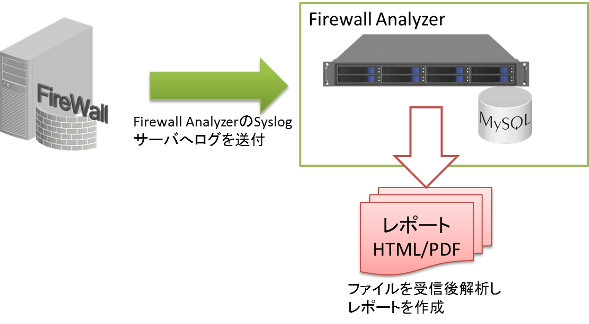
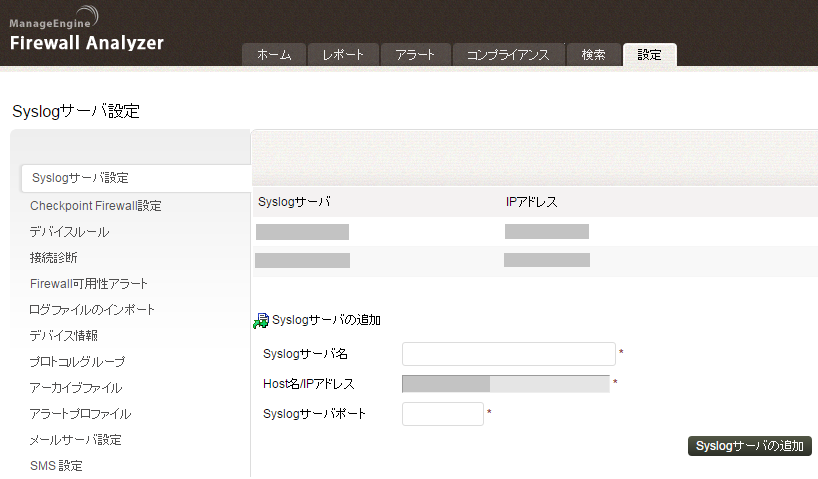
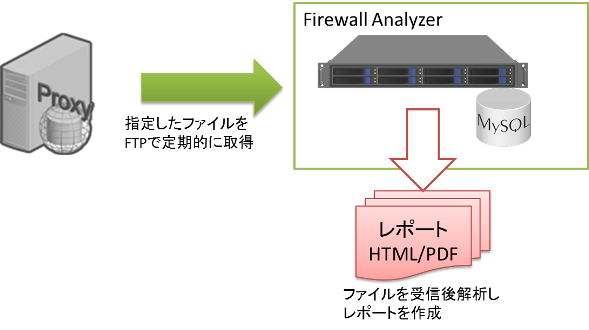


フィードバックフォーム
当サイトで検証してほしいこと、記事にしてほしい題材などありましたら、以下のフィードバックフォームよりお気軽にお知らせください。